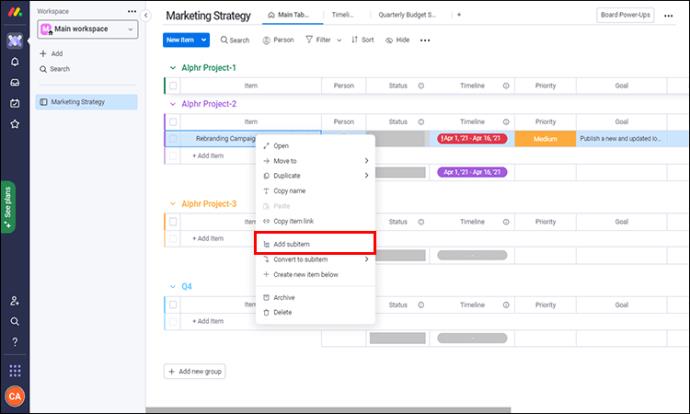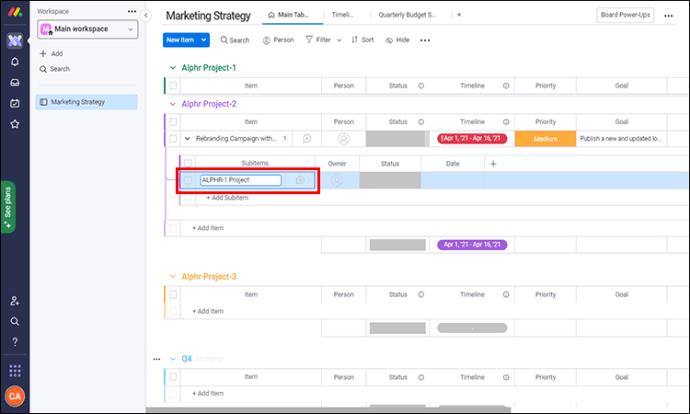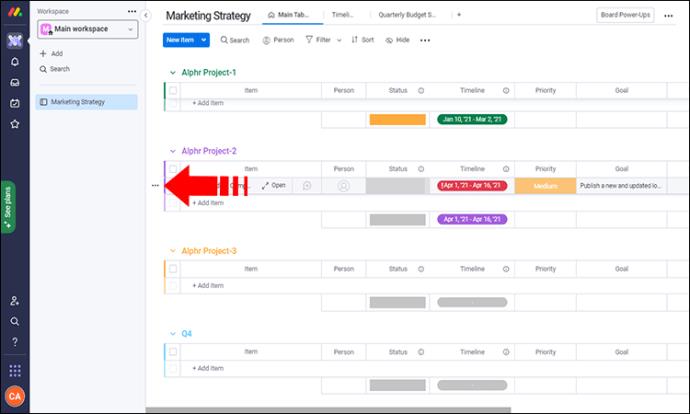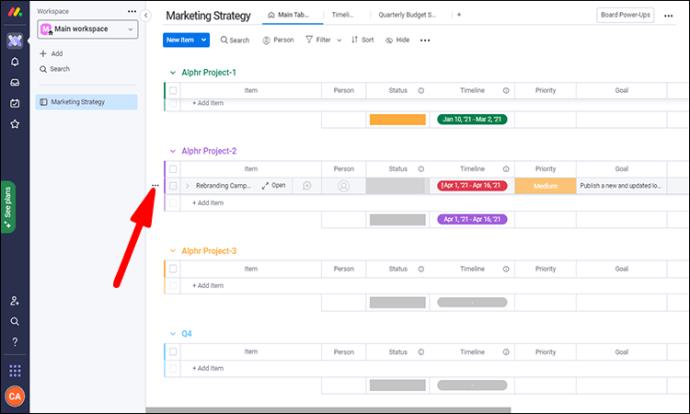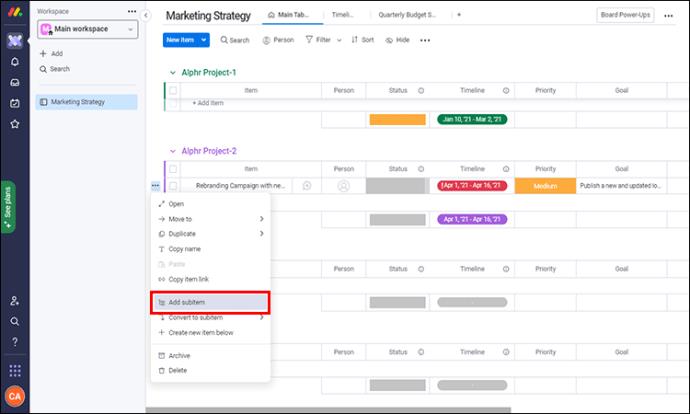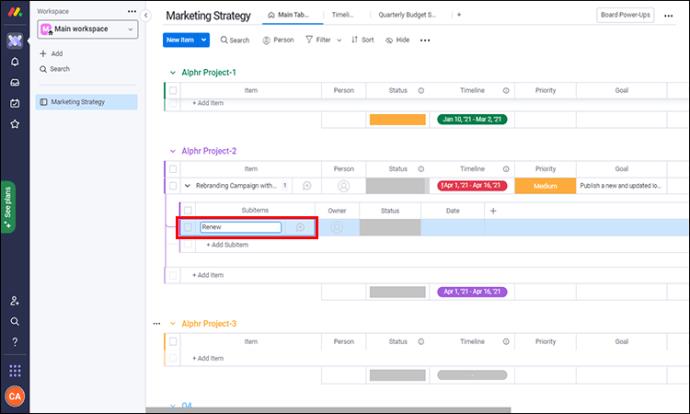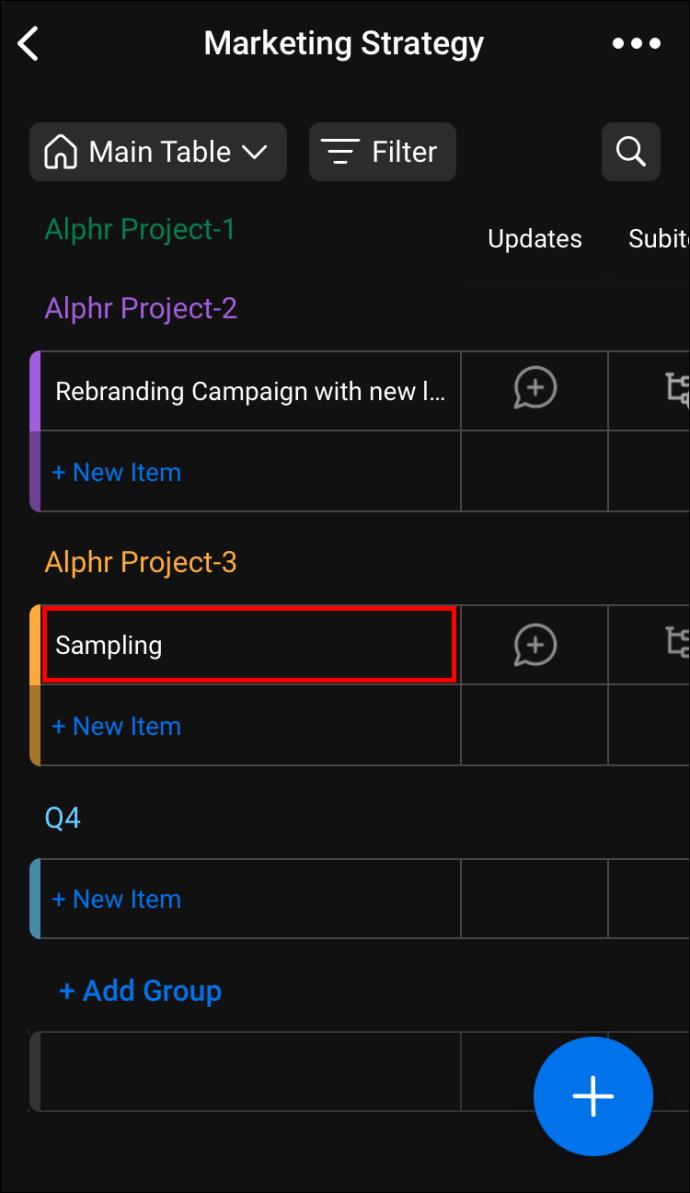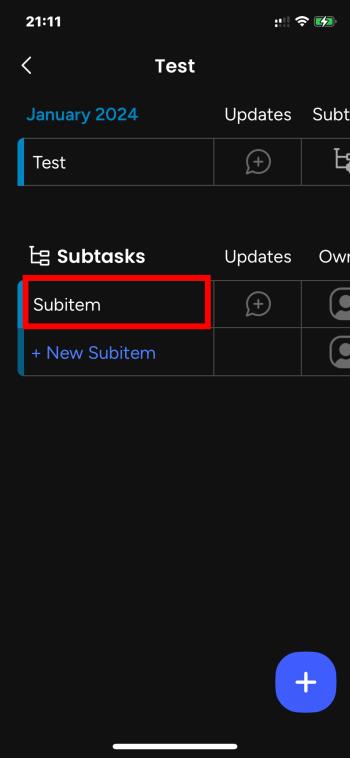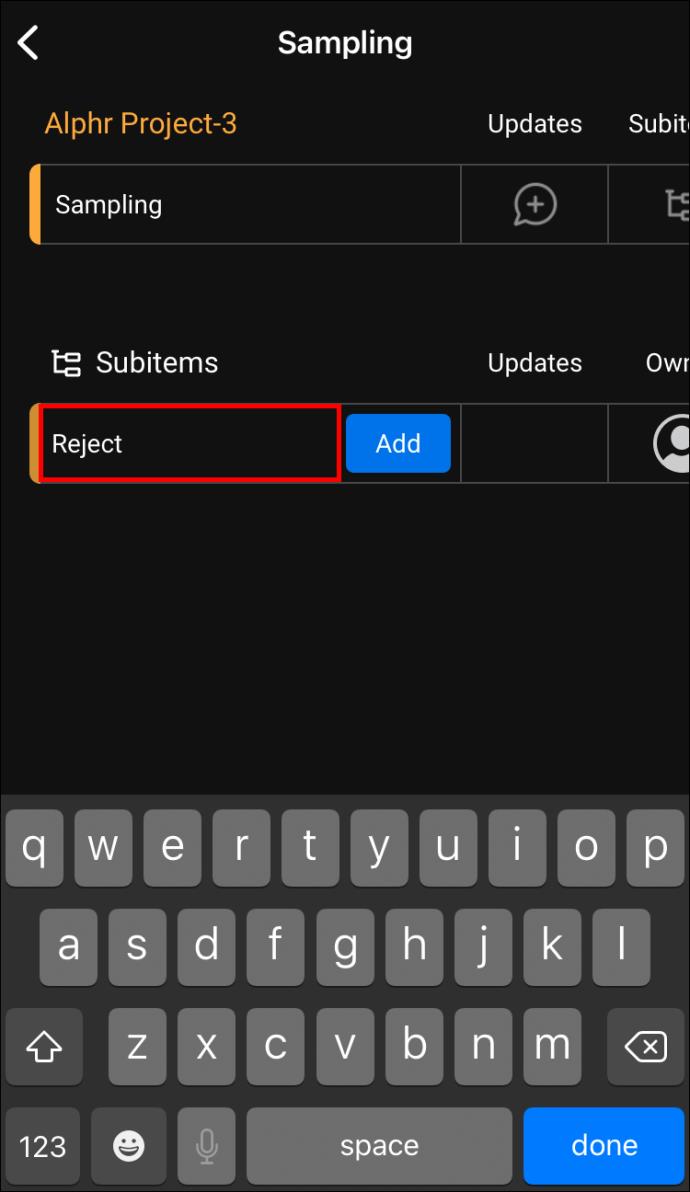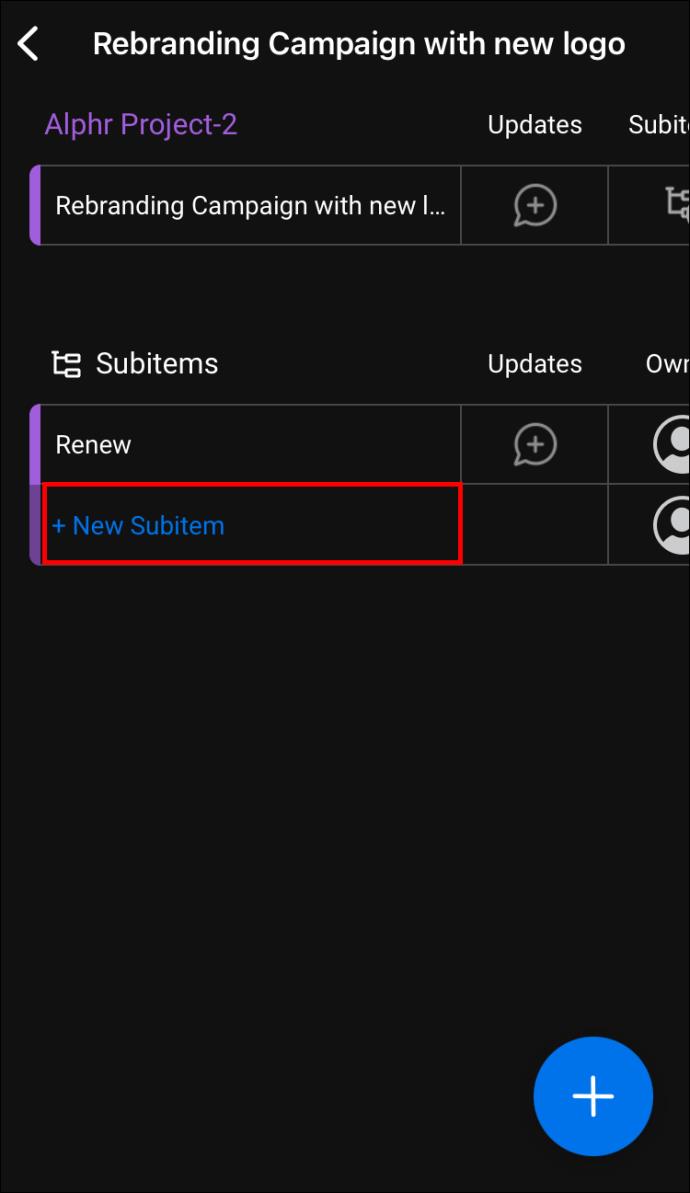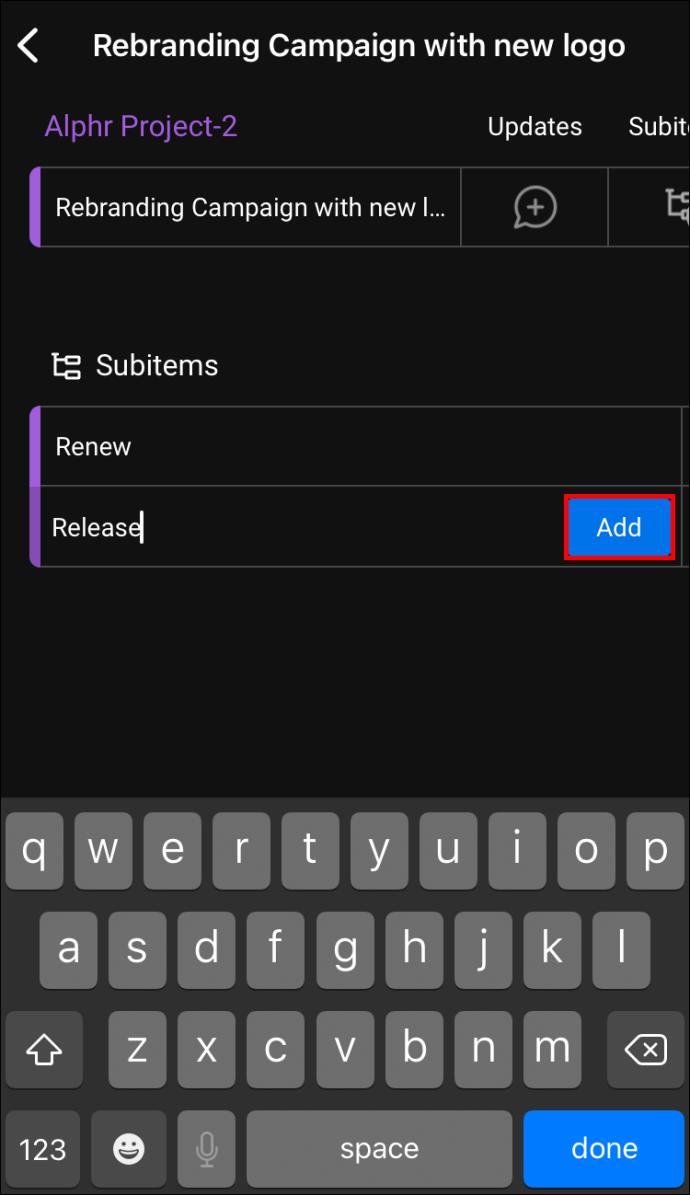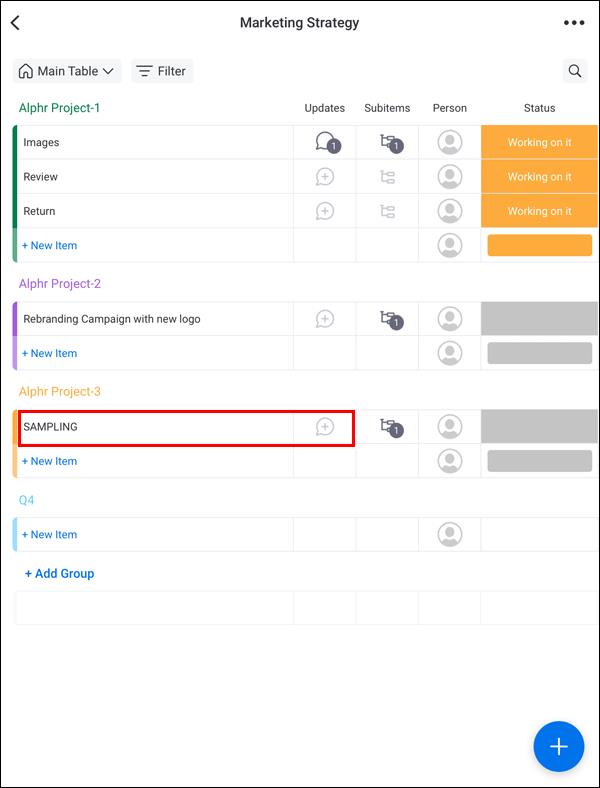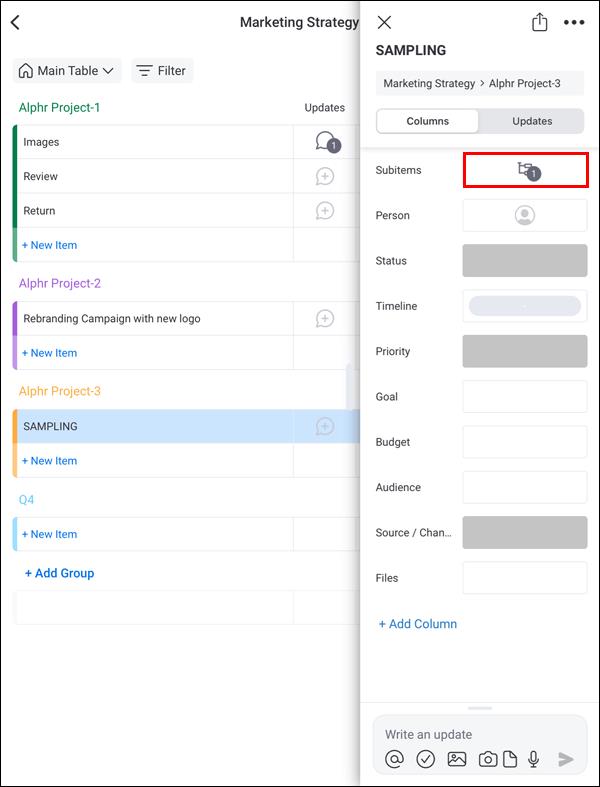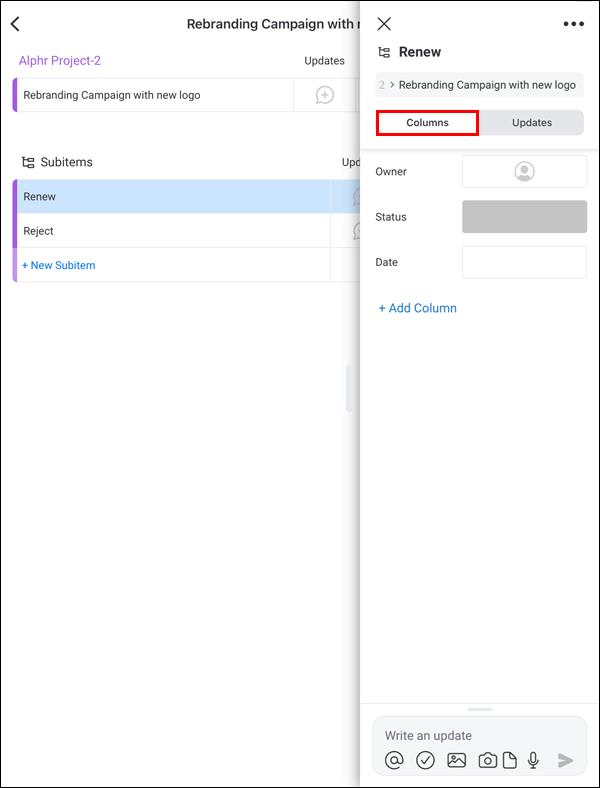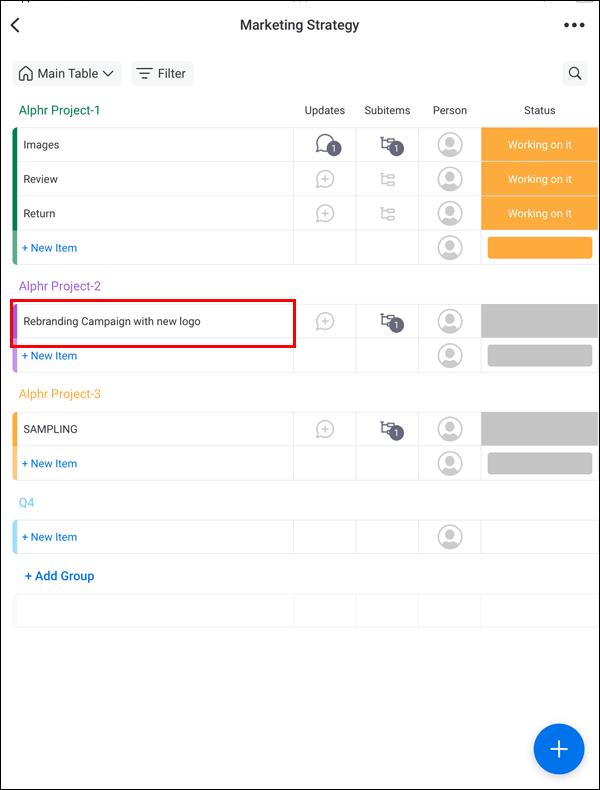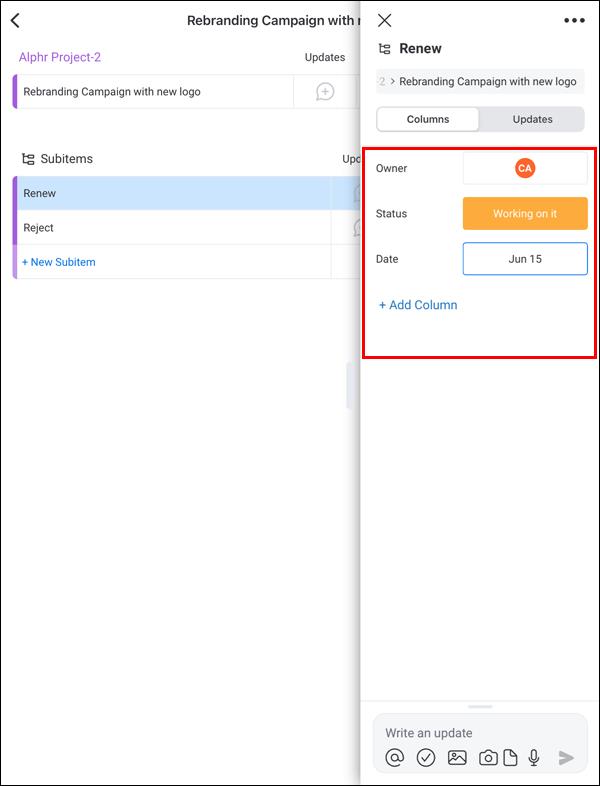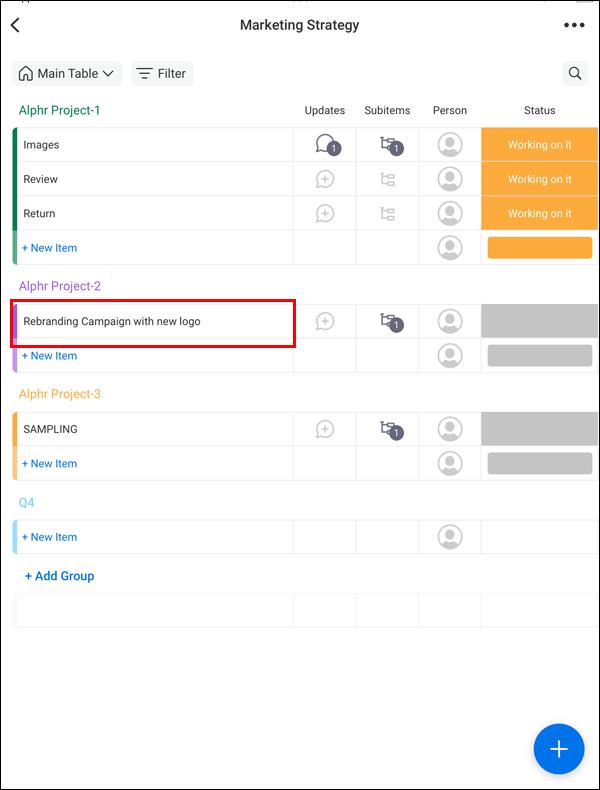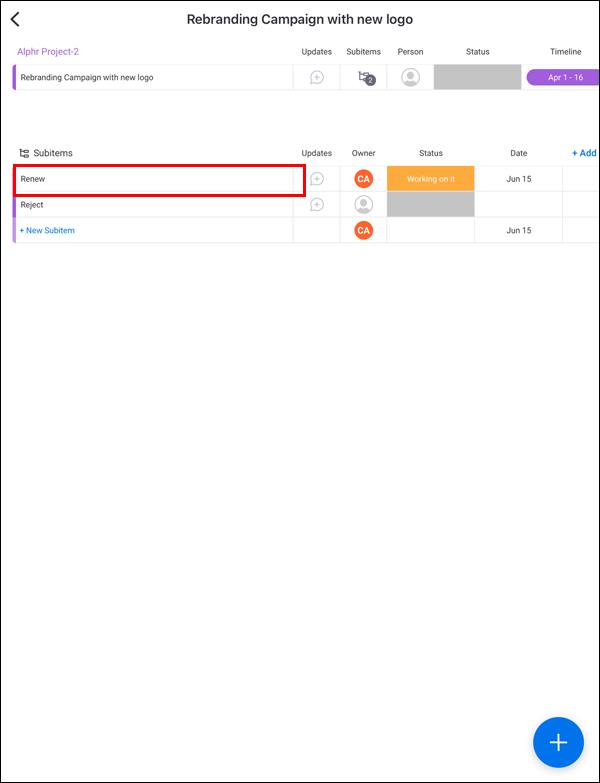Veze uređaja
Monday je izvrstan softver za upravljanje projektima za tvrtke . Može vam pomoći u upravljanju radnim procesom i povećati produktivnost. Međutim, možda imate složene zadatke koji zahtijevaju više detalja nego što dopuštaju ploče za ponedjeljak. U takvim slučajevima možete koristiti podstavke. Oni su zgodan alat koji će pojednostaviti vašu ploču za ponedjeljak, a da je ne učini nečitljivom ili zbunjujućom.

Možete dodijeliti ove podstavke i koristiti skup alata od ponedjeljka s radnom pločom. Čitajte dalje kako biste otkrili više o dodavanju podstavki na svoju ploču kako bi upravljanje projektom bilo produktivno i učinkovito.
Kako dodati podstavke u ponedjeljak s weba
Postoji nekoliko načina za dodavanje podstavki pomoću osobnog računala. Djeluju na isti način, pa je to stvar želje.
Metoda desnog klika
- Pronađite stavku kojoj želite dodati podstavku, a zatim je kliknite desnom tipkom miša.
- Odaberite Dodaj podstavku iz skočnog izbornika.
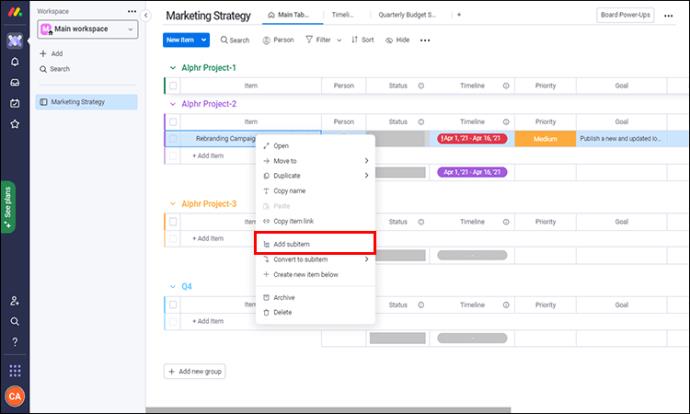
- Kartica podstavka pojavit će se ispod stavke. Imenujte podstavku klikom na tekstualni okvir.
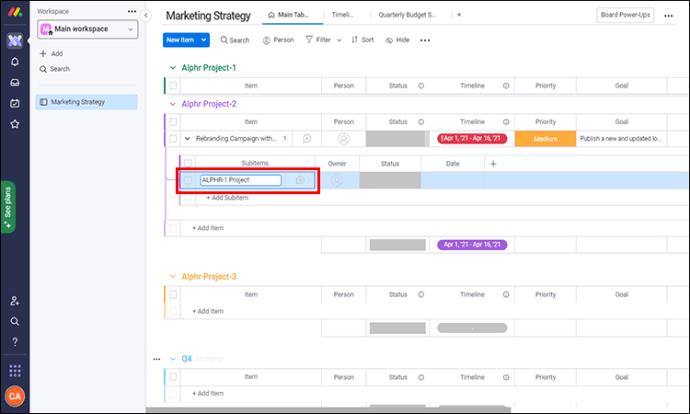
Metoda izbornika stavke
- Pomaknite kursor ulijevo dok se pored stavke ne pojavi simbol s tri točke(…) .
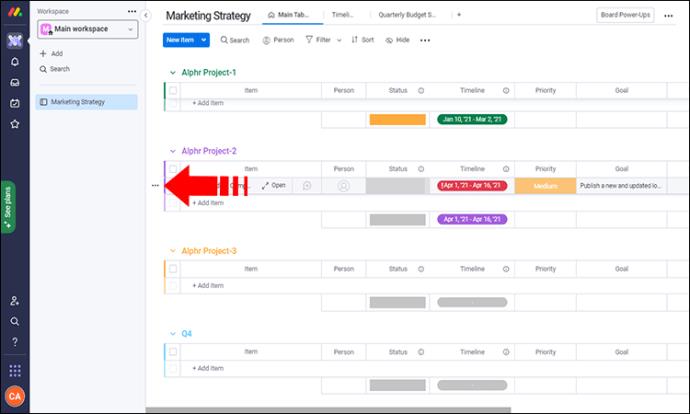
- Kliknite na tri točke(...) da biste otvorili izbornik stavki.
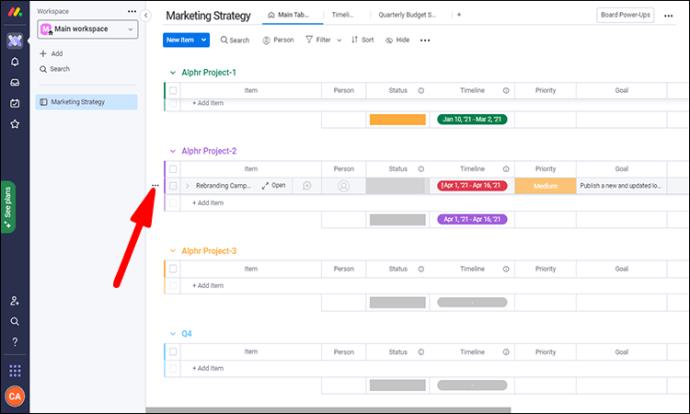
- Pomaknite se prema dolje i odaberite Dodaj podstavku .
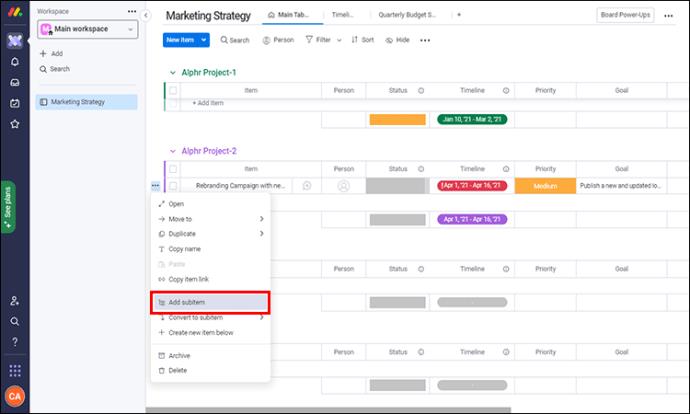
- Ispunite tekstni okvir informacijama o podstavci.
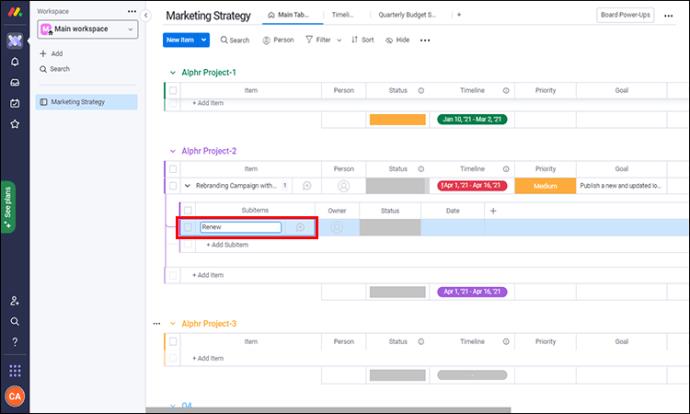
Kako dodati podstavke u ponedjeljak s iPhonea ili Androida
Nakon što se nadređeni zadatak ili stavka izradi u ponedjeljak, možete slijediti korake u nastavku za izradu podstavke iz Android ili iPhone aplikacije u ponedjeljak.
- Pronađite nadređenu stavku u mobilnoj aplikaciji Monday i dodirnite je.
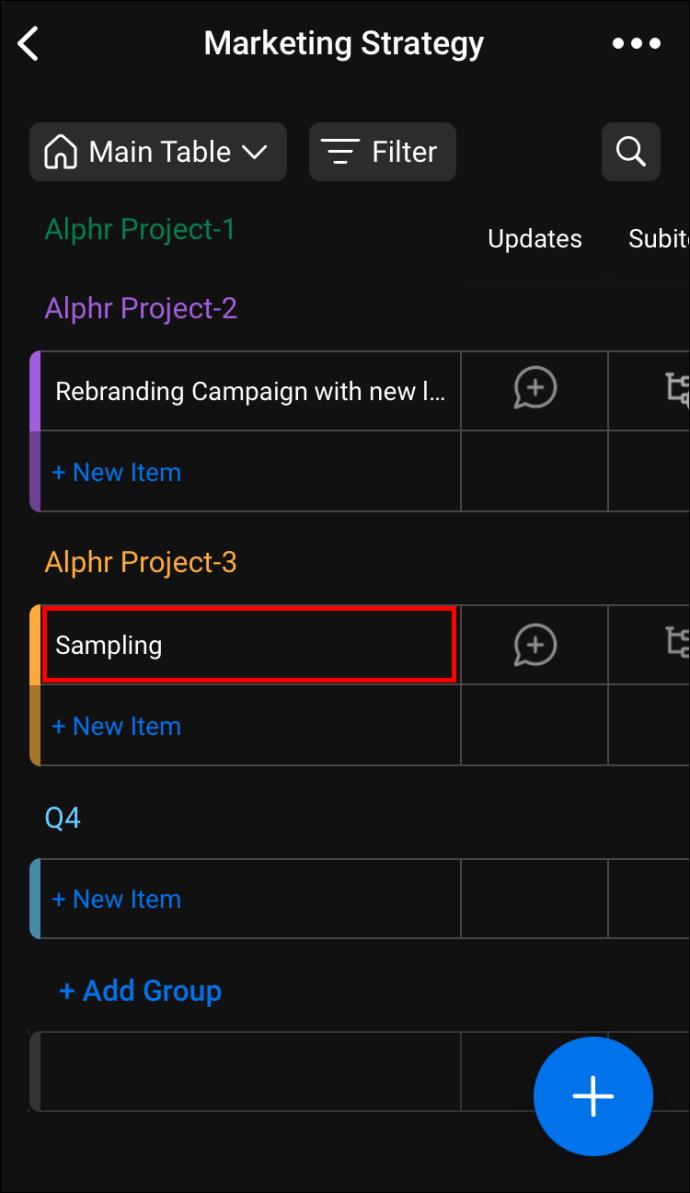
- Dodirnite ćeliju stavke u stupcu Podzadaci .

- Dodirnite prvi stupac s lijeve strane u kojem piše Podstavka u novom izborniku.
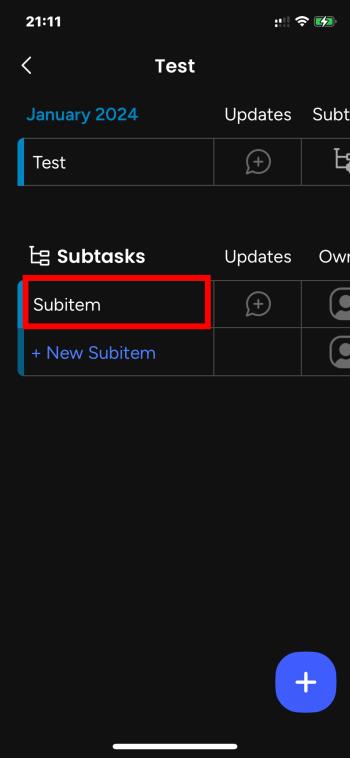
- Ispunite podatke o podstavci i dodirnite gumb Dodaj .
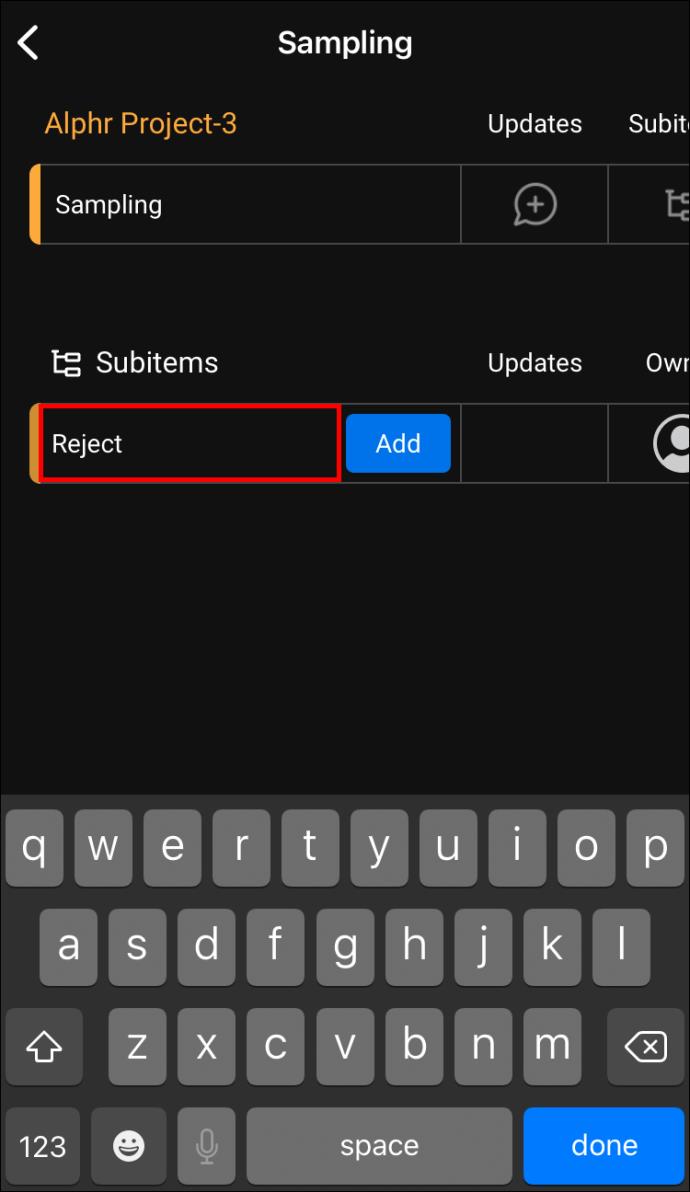
Da biste dodali podstavke nadređenim stavkama koje već imaju podstavke, učinite sljedeće:
- Na nadređenoj stavci dodirnite stupac Podzadaci .

- Odaberite plavu opciju New Subitem na sljedećoj stranici, ispod vaših prethodnih podstavka.
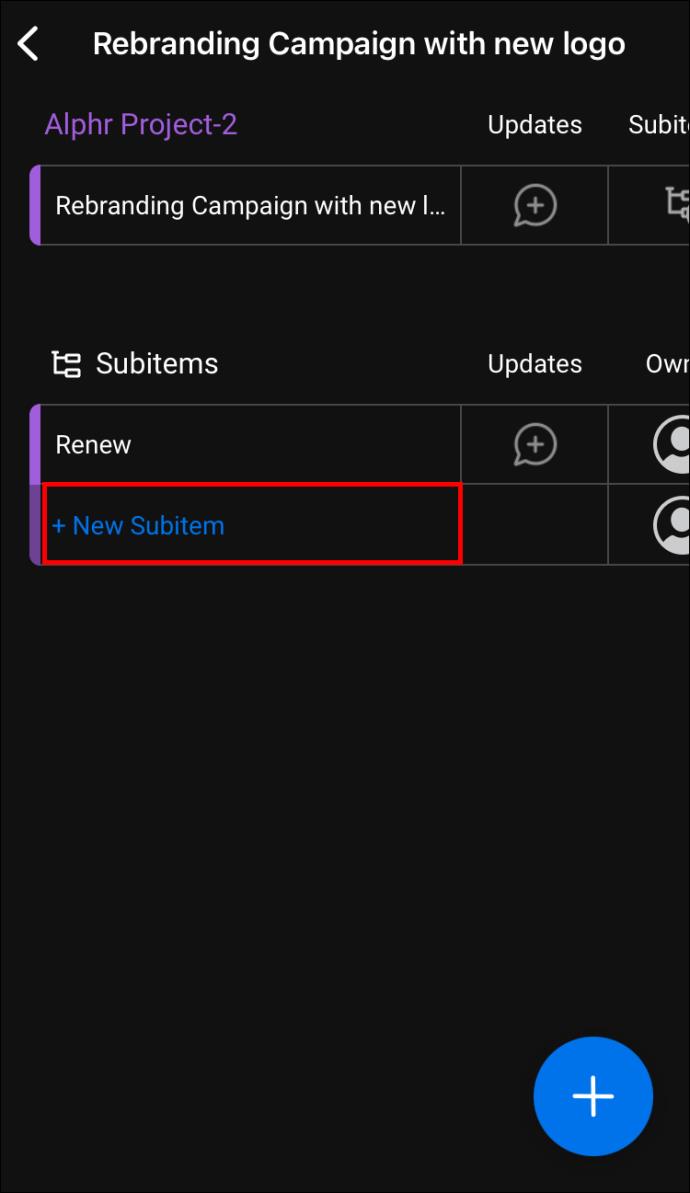
- Dodajte naziv svoje podstavke, zatim dodirnite plavi gumb Dodaj .
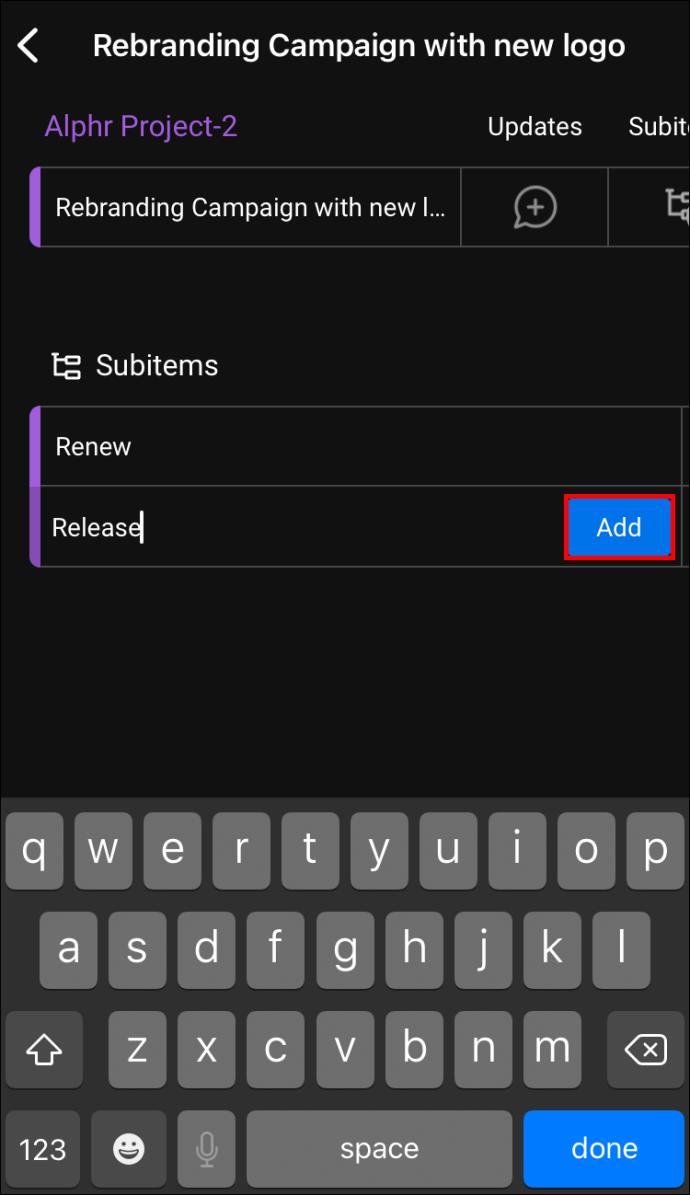
Kako dodati podstavke u ponedjeljak s iPada
- Otvorite aplikaciju za iPad u ponedjeljak.
- Pronađite nadređenu stavku kojoj želite dodati podstavke.
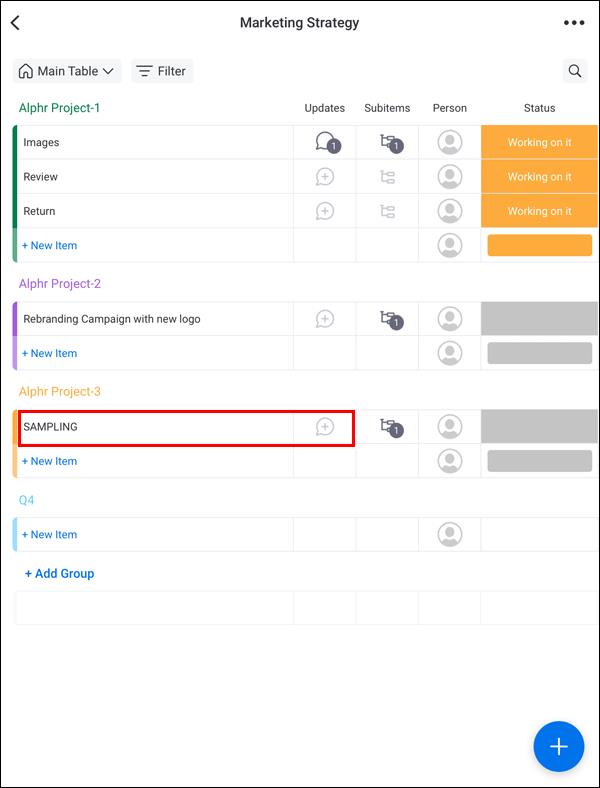
- Kliknite na ćeliju stavke u stupcu podstavke .
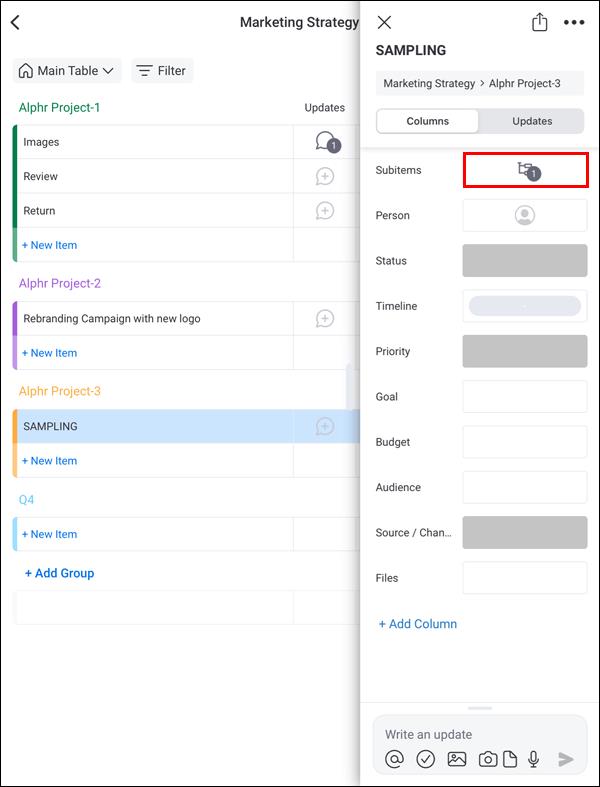
- Odaberite stupac podstavke. To je prvi s lijeve strane.
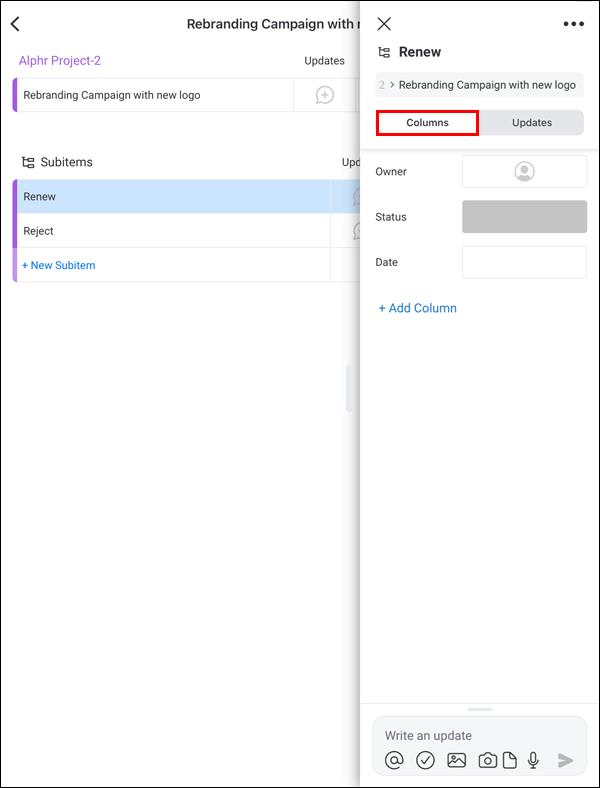
- Ispunite podatke o podstavci.

Kako urediti podstavke u ponedjeljak s Androida ili iPhonea
Dodavanje predmeta ponedjeljkom je jednostavno, ali ponekad morate obaviti složenije zadatke na ploči – čak i kada ste u pokretu. Srećom, možete uređivati i brisati podstavke pomoću mobilne aplikacije Monday.
- Dodirnite stupac podstavke pored nadređene stavke koju želite urediti.
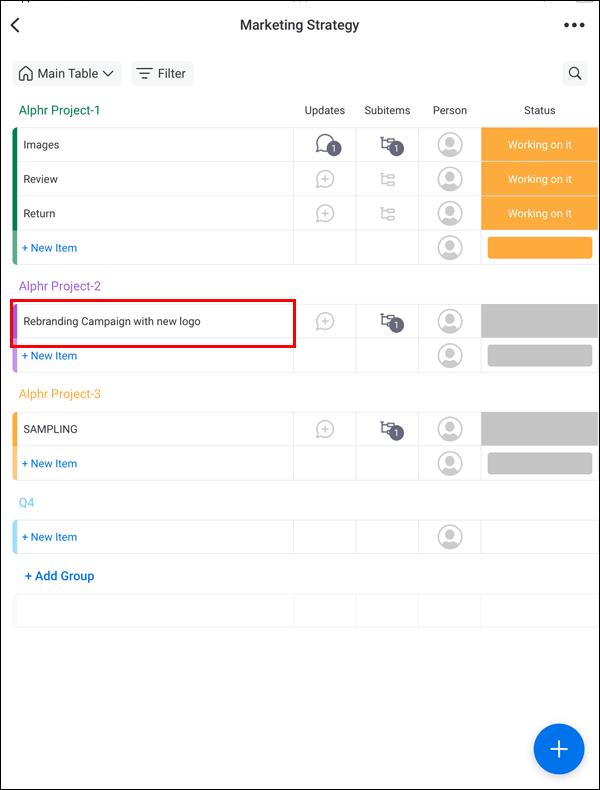
- Na izborniku preko cijelog zaslona imat ćete Predmet, Vlasnika zadatka, Status i Datum . Ispunite detalje, a zatim izađite iz zaslona.

- Podaci koje ste ispunili pojavit će se pored podstavke na vašoj radnoj ploči.
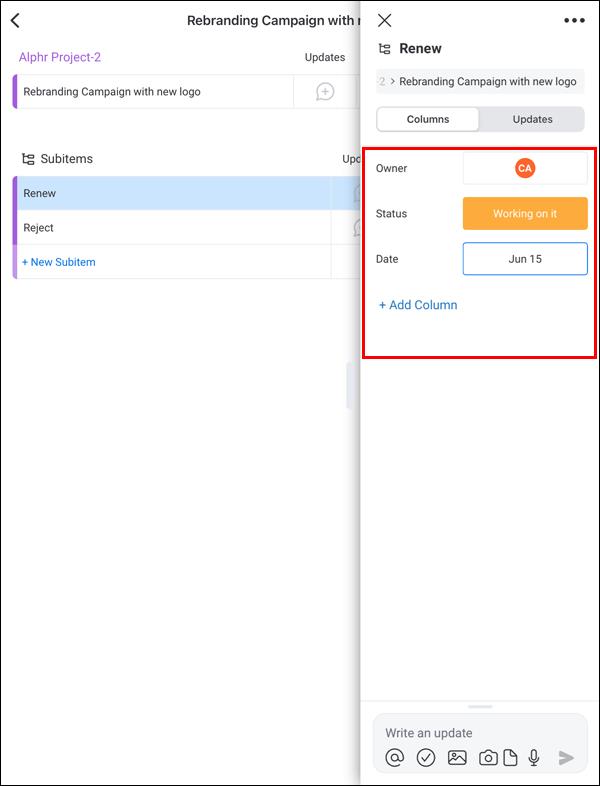
Da biste proširili popis podstavki za bolje uređivanje, učinite sljedeće:
- Dodirnite nadređenu stavku na ploči za ponedjeljak.
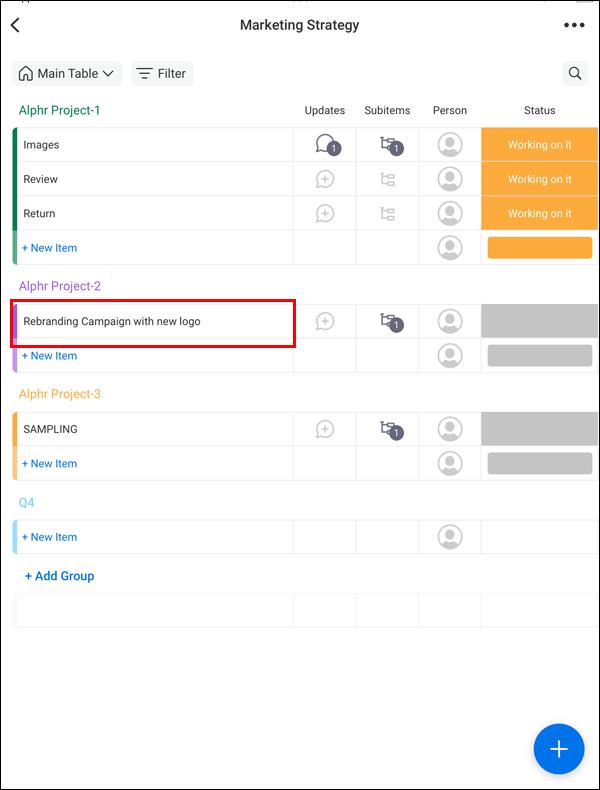
- Odaberite ikonu podstavki da proširite popis podstavki.
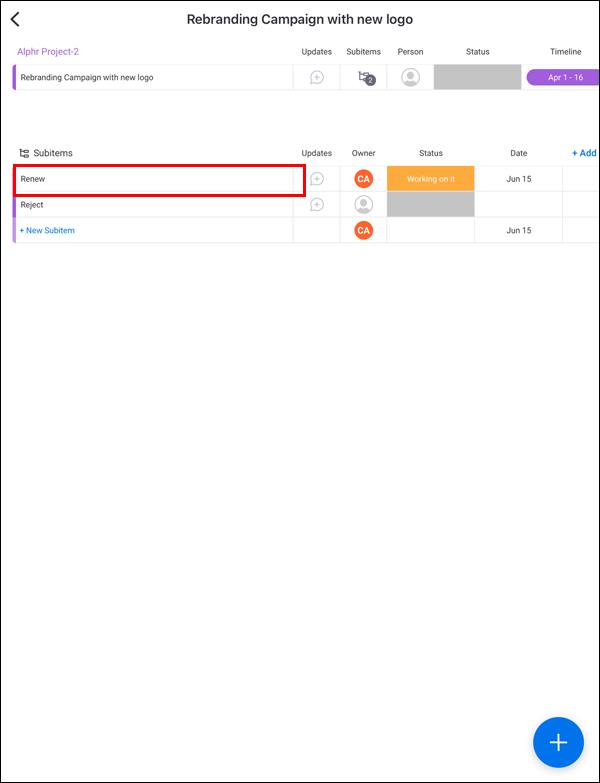
- Dođite do podstavke koju želite vidjeti na cijelom zaslonu i odaberite je.
Sjajan slučaj ponedjeljka
Ponedjeljkom je mnogo lakše raditi na osobnom računalu, ali mnogima od nas je praktičnije koristiti svoje mobilne uređaje. Međutim, uredite radnu ploču za ponedjeljak u svom pregledniku prije korištenja mobilne aplikacije.
Ne morate ponovno koristiti preglednik nakon što stvorite stupac podstavke na radnoj ploči. Sve dopune i izmjene moguće je izvršiti putem mobilne aplikacije. Ako ste pogriješili, lako je poništiti promjene u ponedjeljak .
Pitanja
Zašto želim dodati podstavke u ponedjeljak?
Podstavke vam pomažu da jasnije organizirate svoj posao dijeleći velike aktivnosti na manje dijelove kojima je lakše upravljati.
Kako mogu pristupiti podstavkama u ponedjeljak?
U ponedjeljak se podstavke obično nalaze unutar kartica zadataka. Kada je zadatak otvoren, kliknite na njega. Trebao bi se pojaviti odjeljak podstavki u koji možete dodavati podstavke i upravljati njima.